Vigtig Udstyr til Gamere

Hvis du er på udkig efter at opgradere dit setup, skal du tjekke denne liste over vigtigt udstyr til gamere for at forbedre din spilleoplevelse.
Steam er en af de mest foretrukne spilleplatforme. Steam-brugere har oplevet en typisk fejl, der er " Steam Error Code 105 ". Denne fejl efterfølges af en meddelelse, der angiver Steam-fejlkode: – 105 "Kan ikke oprette forbindelse til serveren. Serveren kan være offline, eller du er muligvis ikke forbundet til internettet ” dette vises, selvom brugeren har en fungerende og fungerende internetforbindelse. For det første vil vi lære om årsagerne til, at denne fejl er opstået.
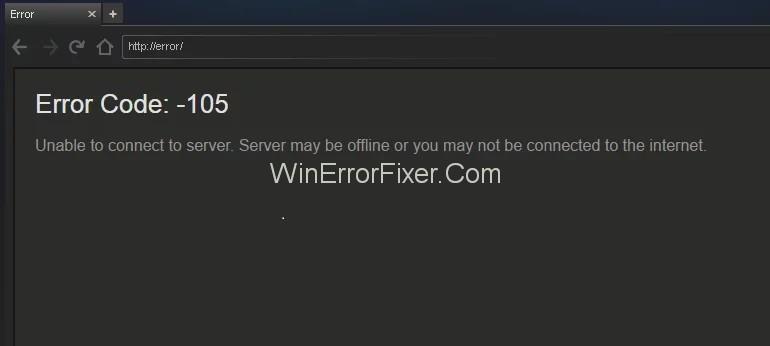
Indhold
Hvorfor fejlkode 105 vises i Steam
De mest almindelige årsager til Steam Error Code 105 er:
Internetforbindelse : Langsom og ustabil internetforbindelse kan udløse denne fejl. Det kan afbryde kommunikationen mellem systemet og steam-brugeren.
DNS-indstillinger : En anden årsag til denne type fejl kan være DNS-indstillinger. DNS er internettets telefonbog. Det kan blokere noget af indholdet af steam for at oprette forbindelse til serveren.
Ad Blocker: Næsten hver enkelt bruger bruger Adblocker for at undgå afbrydelser. Adblocker blokerer alle uønskede annoncer, men nogle gange kan de forårsage problemet. De blokerer muligvis adgangen til dampbutikken. Som et resultat kan du muligvis ikke se andet end blot meddelelsen Steam Error Code 105.
Nu hvor du har forstået årsagerne bag fejlen, lad os gå hen imod løsningerne for at løse Steam Error Code 105-problemet. Du skal sikre dig, at du bruger disse i den givne rækkefølge for at undgå enhver form for risiko eller konflikt.
Sådan rettes Steam-fejlkode: – 105 'Kan ikke oprette forbindelse til server'
Der er forskellige metoder, hvorigennem du kan rette Steam Error Code 105, som nævnt nedenfor:
Løsning 1: Genstart Internet Router
Som diskuteret tidligere, kan internetforbindelsen være grunden til at forårsage problemer med at oprette forbindelse til serveren. Som følge heraf vil vi i denne metode tænde og tænde for internetrouteren for at genindsætte den.
Trin 1: Det første involverer at trække " strømledningen " ud af routeren.
Trin 2: Lad os nu bare vente et stykke tid og sætte det i igen.
Trin 3: Hold op indtil internetadgang er tilladt.
Trin 4: Start steam og kontroller, om problemet er løst.
Hvis du endnu ikke får denne fejl, skal du ændre området på dit modem og flytte forskellige eksterne gadgets fra modemmet for at forbedre signalkvaliteten.
Løsning 2: Skyl DNS
Domænenavneservere (DNS) administrerer og vedligeholder en mappe med domænenavne og oversætter dem til IP-adresser (Internet Protocol). Nogle gange kan DNS-indstillingerne forhindre visse komponenter i at fungere korrekt. Ved at følge nedenstående trin kan vi muligvis rette fejlen.
Trin 1: Tryk helt på " Windows + R "-tasterne.
Trin 2: Skriv " cmd " i løbsoversigten, og tryk på Enter .
Trin 3: Indtast derefter følgende kommando i kommandopromptvinduet .
ipconfig /flushdns
Trin 4: Tryk nu på Enter og afslut proceduren.
Trin 5: Genstart din computer og kør Steam-kunden.
Trin 6: Bekræft, om Steam Error Code 105-problemet er løst eller ej.
Løsning 3: Deaktiver Ad-Blocker Add-on
AdBlocker er en udvidelse af browseren. Ad-blockers arbejde er at blokere annoncer. Nogle gange kan AdBlocker forårsage problemet og muligvis blokere adgangen til Steam. Følgende trin hjælper dig med at deaktivere AdBlocker-tilføjelsen til browseren.
For Chrome:
Trin 1: Klik på knappen " Menu ".
Trin 2: Flyt markøren mod indstillingen " Flere værktøjer ".
Trin 3: Vælg nu " Udvidelser " fra listen.
Trin 4: Klik på knappen før " Ad Blocker "-udvidelsen for at deaktivere den.
Trin 5: Kør Steam-softwaren og kontroller, om problemet med Steam-fejlkode 105 fortsætter.
Til Firefox:
Trin 1: Klik på " Menu " i øverste højre hjørne og vælg derefter " Tilføjelser " fra listen.
Trin 2: Klik på udvidelsen " Ad Blocker ", og vælg muligheden " Deaktiver ".
Trin 3: Kør Steam-appen og kontroller, om problemet eksisterer.
Til Microsoft Edge:
Trin 1: Klik på " Indstillinger " i øverste højre hjørne.
Trin 2: Gå nu efter indstillingen " Udvidelser ".
Trin 3: Klik på udvidelsen " Ad Blocker ", og vælg alternativet " Deaktiver ". Kør derefter Steam-klienten.
Trin 4: Kontroller, om Steam Error Code 105-problemet fortsætter.
Løsning 4: Afinstaller Ad Blocker
Vi vil afinstallere AdBlocker-udvidelsen, da det kan forårsage problemer med Steam-klienten.
Trin 1: Tryk på " Windows + R "-tasten hele tiden, og skriv " appwiz.cpl ."
Trin 2: Det næste trin er at dobbeltklikke på navnet på den annonceblokering, du bruger.
Trin 3: Vælg " Ja " på prompten og følg resten af prompterne. Hold op indtil programmet er afinstalleret.
Trin 4: Kør nu Steam-klienten.
Læs næste:
Konklusion
Ovenstående metoder vil hjælpe dig med at rette Steam-fejlkoden -105 'ikke i stand til at oprette forbindelse til serveren'. Denne fejl er ret almindelig og kan være praktisk at håndtere. Vi har givet dig de bedste metoder til at rette fejlen. Ved at tage et kig på hver metode kan du løse problemet.
Hvis du er på udkig efter at opgradere dit setup, skal du tjekke denne liste over vigtigt udstyr til gamere for at forbedre din spilleoplevelse.
Leder du efter måder at opgradere PS5 intern lagring? Dette er den bedste guide, du kan finde på nettet om PS5-lagringsopgradering.
Hyppige Steam-nedbrud på PC kan have en række årsager. Her er 9 mulige løsninger, der kan hjælpe dig med at komme tilbage til gaming.
Steam Deck er en kraftfuld håndholdt enhed, der giver dig mulighed for at spille PC-spil på farten. En af de største fordele ved at bruge Steam Deck til at spille emulerede spil
Find ud af, hvordan du løser fejlen "Kunne ikke tilslutte til server" med fejl kode 4008, når du prøver at spille Warhammer 40,000: Darktide, og lær hvorfor denne fejl opstår..
Find vores liste over de 8 bedste trådløse hovedtelefoner, du kan vælge afhængigt af dit budget, livsstil og behov.
Hvis du løber tør for intern lagerplads på din Sony PlayStation 5 eller PS5, vil du måske vide om PS5 NVMe kravene for lagerudvidelse
Evnen til at spille spil på dit foretrukne sprog kan forbedre din spiloplevelse markant med EA-appen, hvilket gør den mere fordybende og
Mange grunde kan få dig til at skjule spillene i dit Steam-bibliotek for dine venner. Hvis du har et guilty pleasure-spil eller ikke ønsker, at andre skal se hvornår
Uanset om du ejer en Xbox One, Xbox One S eller en Xbox One X, vil du være på udkig efter fremragende spil at spille. Også selvom Sonys PS4 og PS4 Pro godt kan








